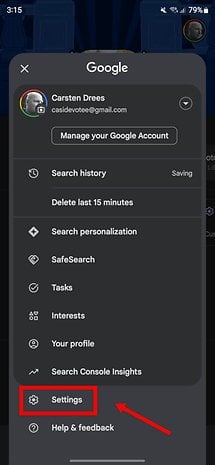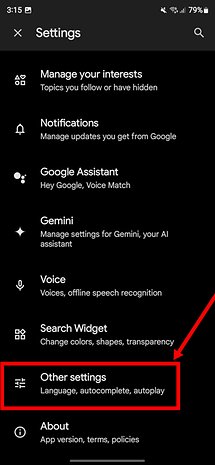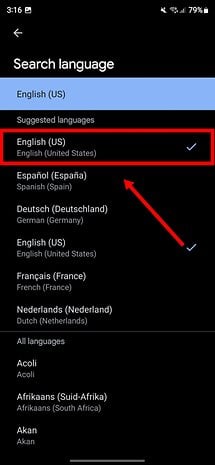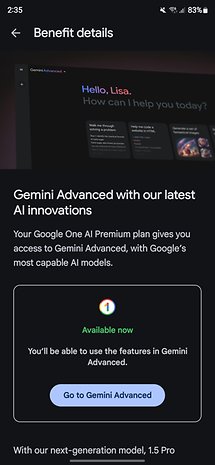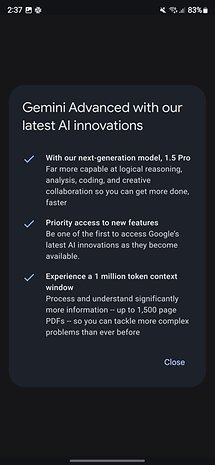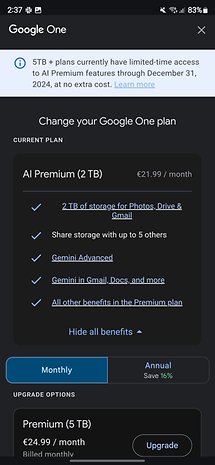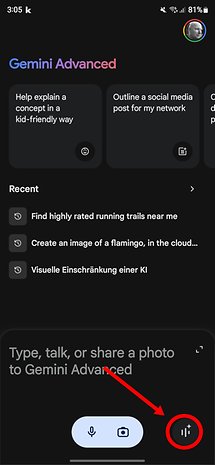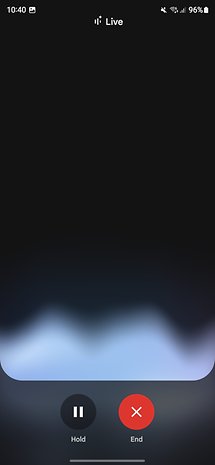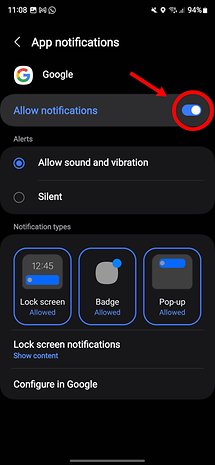Google Pixel 9 seriyasının nümayişi ilə şirkət həmçinin Gemini Live-i təqdim etdi: Google-un süni intellekt ilə təbii şəkildə söhbət etməsinə imkan verən bir üsul. Pixel telefonu istifadə etməsəniz belə, süni intellektlə söhbət etmək artıq mümkündür. Bu məqalə bunun necə işlədiyini və nələrə diqqət etməli olduğunuzu izah edir.
Süni intellektlə təbii söhbətlər etmək – ən azı “Onun” kimi filmlərdən tamamilə travma almadığımız müddətcə hamımızın istədiyi şey deyilmi? OpenAI bizə yolu göstərdi və ChatGPT chatbotuna GPT-4o versiyası ilə danışmağı öyrətdi. Apple həmçinin söhbətləri mümkün qədər təbii etmək üçün Siri və Apple Intelligence ilə bu yola getmək istəyir və Google Gemini Live ilə çatdırır.
- Daha çox oxuyun: Gemini Live ilə söhbət etmək çox gülməli (amma həm də qəribədir)
“Çatdırıldı” böyük sözdür, çünki hələ hər kəs Gemini Live ilə smartfonunda söhbət edə bilmir. Nəzəri cəhətdən mümkün olsa belə, onun nəzərdə tutulduğu kimi işləməsi üçün çoxlu halqalardan keçməlisən. Bu məqalə AI ilə kimin danışa biləcəyini, nə etməli olduğunuzu və onun necə işlədiyini izah etməkdən ibarətdir.
Əkizlər Live tələbləri
Bəzən Google-dan yeni proqram hiylələri yalnız bir müddət Google Pixel 9 Pro XL (incələmə) kimi Pixel telefonları üçün qorunur. Yaxşı bir xəbər var: Gemini Live ilə belə deyil. Əsasən, adi Əkizləri də idarə edən istənilən Android smartfonunda Gemini Live istifadə edə bilərsiniz.
Təəssüf ki, bu həm də bütün iPhone istifadəçilərinin hələ də soyuqdan kənarda qalması deməkdir. Narahat olmayın, Google artıq elan etdi ki, iOS fraksiya da tezliklə müzakirə üçün əlverişli səs köməkçisindən yararlana biləcək.
Bununla belə, Android pərəstişkarları da Gemini Live üçün smartfonlarına yol tapmaq üçün bir neçə şərt yerinə yetirməlidirlər. Sizə əlbəttə ki, Əkizlər proqramı və yükləmək üçün Əkizlər Advanced lazımdır. Qabaqcıl versiyadan istifadə etmək istəyirsinizsə, sizə Google One “Premium AI” abunə modelinə də ehtiyacınız olacaq. Bununla belə, bu, hər ay 20 dollar ayırmaq deməkdir. Ən azı bir ay pulsuz sınaqdan keçirmək seçiminiz var. Beləliklə, siz Gemini Live-ın necə işlədiyini və nə təklif etdiyini qiymətləndirə bilərsiniz.
Nəzərə alın ki, Gemini Live hazırda yalnız ingilis dilində işləyir. Bununla belə, Google rəsmi olaraq bir neçə həftə ərzində digər dilləri dəstəkləmək üçün çox çalışdığını bildirdi.
- Smartfonlarda süni intellekt? Bunlar hazırda smartfonlarda ən yaxşı AI funksiyalarıdır
Gemini Live-ın qurulması
Gemini Live-a getmək üçün bir neçə zəruri addımlar bunlardır. Bu addım-addım bələdçi sizə yolda kömək edəcək:
- Əgər bunu etməmisinizsə: Quraşdırın Əkizlər proqramı.
- Gemini Advanced üçün Google One abunəliyinə ehtiyacınız olacaq. Əgər bunu etməmisinizsə, yükləyin Google One tətbiqi smartfonunuza.
- Proqramı işə salın və yuxarı solda abunə planlarını seçin.
- $20 üçün 2 TB yaddaş sahəsi olan Premium AI abunəliyini seçin. Bu aylıq abunə olacaq, lakin ilk ay pulsuzdur.
- İndi normal Google tətbiqinizi işə salın və yuxarı sağ küncdə profil şəklinizi seçin.
- Parametrlərə gedin və digər parametrlərə gedin.
- Dil seçin və sonra Axtar dili altında İngilis (ABŞ) seçin
İndi getmək üçün yaxşı olmalısan. Bununla belə, sizin üçün daha bir neçə məsləhətim var: Birincisi, artıq Pixel 9 Pro XL istifadə edən Antuan mənə bildirdi ki, onun işləməsi üçün Google-dan çıxmaq və yenidən daxil olmaq lazım ola bilər. Siz həmçinin Əkizlər proqramının özündə ingilis dilini seçməli ola bilərsiniz. Hal-hazırda Galaxy S24 Ultra-da Gemini Live istifadə edirəm (baxış) və bunların heç birini etməli deyildim.
Gemini Live-dan necə istifadə etmək olar
İndi vaxt yetişdi və siz özünüzü Google AI ilə heyrətamiz dərəcədə sadə və animasiyalı müzakirəyə hazırlaya bilərsiniz. Bu da aşağıdakı kimi sadədir:
- Əkizlər proqramını açaraq və ya istifadə edərək Əkizləri işə salın “Hey Google” səs əmri.
- Aşağı sağda Əkizlər Canlı ikonasına (parıldayan ulduzlu dalğa forması) toxunun.
- Onu ilk dəfə istifadə edərkən: Google-un İstifadə Şərtləri ilə razılaşın.
- Doğru səsi seçin. Seçmək üçün on fərqli səs var.
İndi istədiyiniz kimi söhbət edə bilərsiniz. Başlamaq üçün sağ altındakı Əkizlər Canlı simvoluna toxunsanız, pulsasiya edən dalğa forması görünəcək. Aşağı mərkəzdə iki düymə var: Biri sizə Gemini Live-ı dayandırmağa/davam etməyə imkan verir, digəri isə Gemini Live qarşılıqlı əlaqəsini bitirir.
Budur əlavə bir məsləhət: Əgər siz Gemini proqramı üçün bildirişləri aktivləşdirəcəksinizsə, proqram arxa planda işləyərkən Gemini Live ilə də söhbət edə bilərsiniz. Siz hətta kilid ekranından da əlaqə saxlaya bilərsiniz.
Bu, Android smartfonunuzda Gemini Live ilə necə ünsiyyət quracağınıza dair bələdçimizi yekunlaşdırır. Artıq Gemini Live istifadə edirsiniz? Buna münasibətiniz necədir?